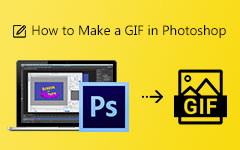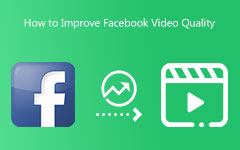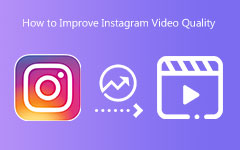Πώς να προσθέσετε υδατογράφημα στο Photoshop [Λεπτομερής διαδικασία βήμα προς βήμα]
Τα βίντεο στο διαδίκτυο είναι επιρρεπή σε κλοπή. Μερικοί άνθρωποι κλέβουν βίντεο από άλλα άτομα και τα δημοσιεύουν σε διαφορετικούς ιστότοπους ή πλατφόρμες μέσων κοινωνικής δικτύωσης. Αλλά οι άνθρωποι βρήκαν έναν τρόπο να δείξουν την ιδιοκτησία των βίντεό τους, και αυτός είναι βάζοντας υδατογραφήματα στα βίντεό τους. Πολλές εφαρμογές μπορούν να σας βοηθήσουν να βάλετε υδατογραφήματα στο βίντεό σας, συμπεριλαμβανομένου του Adobe Photoshop.
Το Adobe Photoshop είναι μια διάσημη εφαρμογή επεξεργασίας που χρησιμοποιούν πολλοί επαγγελματίες. Είναι διάσημο για τη βελτίωση της φωτογραφίας, το ρετούς, το remixing των φωτογραφιών σας, το σχεδιασμό αφισών κ.λπ. Αυτό όμως που πολλοί χρήστες δεν γνωρίζουν είναι ότι μπορεί επίσης να προσθέσει υδατογραφήματα στο βίντεό σας. Έτσι, σε αυτήν την ανάρτηση, θα ξέρετε πώς να προσθέσετε ένα υδατογράφημα στο Photoshop.
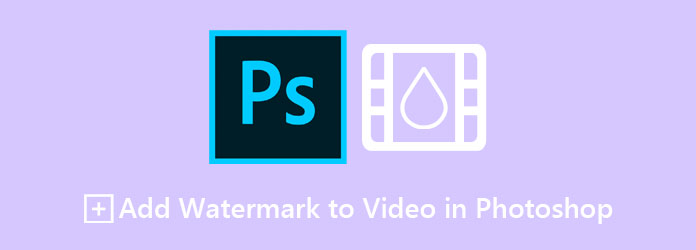
Μέρος 1. Προσθήκη υδατογραφήματος στα βίντεό σας χρησιμοποιώντας το Photoshop
Η προσθήκη υδατογραφήματος στα βίντεό σας μπορεί να ακούγεται περίπλοκη. Αλλά μην ανησυχείτε, γιατί έχουμε έναν απλό και λεπτομερή τρόπο για να βάλετε ένα υδατογράφημα στο βίντεό σας. Το μόνο που θα κάνετε είναι να γράψετε λίγο κείμενο, να προσθέσετε ένα προσαρμοσμένο σχήμα και, στη συνέχεια, να μειώσετε την αδιαφάνεια του κειμένου. Επομένως, διαβάστε αυτό το μέρος αναλυτικά για να μάθετε πώς.
Βήμα 1Δημιουργήστε μια ομάδα επιπέδων
Πρώτα, πρέπει να ανοίξετε το Adobe Photoshop στον υπολογιστή σας. Εάν η εφαρμογή δεν έχει γίνει ακόμα λήψη, κατεβάστε την από το διαδίκτυο.
Στη συνέχεια, ανοίξτε το βίντεο Adobe Photoshop. Στη συνέχεια, στο Επίπεδα πάνελ, δημιουργήστε μια ομάδα που περιέχει το κείμενο που θα γράψετε. Για να το κάνετε αυτό, κάντε κλικ στο κουμπί Δημιουργία νέας ομάδας στο κάτω μέρος των επιπέδων. Μόλις δείτε το επίπεδο ομάδας, επιλέξτε το και σύρετέ το στην κορυφή του πίνακα. Πρέπει να το σύρετε στο επάνω μέρος, ώστε το υδατογράφημα που θα δημιουργήσετε να είναι πάντα ορατό και να μην κρύβεται πίσω από τα άλλα επίπεδα που θα χρησιμοποιήσετε.
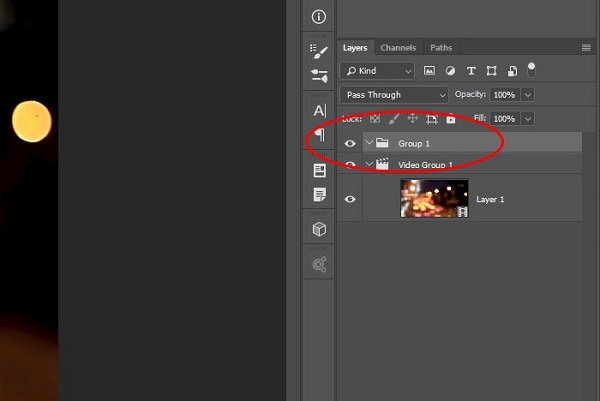
Βήμα 2Δημιουργήστε το Κείμενο
Στη συνέχεια, μεταβείτε στο Εργαλείο οριζόντιου τύπου για να προσθέσετε κείμενο στο βίντεό σας. Στη συνέχεια, πληκτρολογήστε τη λέξη που θέλετε, είτε πρόκειται για το όνομά σας, το όνομα της επιχείρησής σας ή οποιοδήποτε όνομα σχετίζεται με το βίντεό σας. Στη συνέχεια, προσαρμόστε το μέγεθος γραμματοσειράς του κειμένου σας και τοποθετήστε το στο σημείο που θέλετε να το δείτε στο βίντεό σας.
Βήμα 3Συνδυάστε το κείμενο
Τώρα, πρέπει να συνδυάσετε το κείμενο έτσι ώστε να μην φαίνεται πολύ ελκυστικό και να επηρεάσει την ποιότητα του βίντεό σας. Αλλάξτε τη λειτουργία ανάμειξης του κειμένου σας σε Απαλό φως. Και στη συνέχεια μειώστε την αδιαφάνεια στο 30%. Μπορείτε να κάνετε αυτό το βήμα και να βρείτε το Αδιαφάνεια ρυθμιστικό στο επάνω μέρος του Επίπεδα πάνελ.
Για να κάνετε το υδατογράφημά σας πιο επαγγελματικό, προσθέστε ένα νέο στυλ επιπέδου και όταν σας ζητηθεί το πλαίσιο διαλόγου Στυλ επιπέδου, εισαγάγετε το Πτώση σκιών. Στη συνέχεια, αλλάξτε τη λειτουργία ανάμειξης σε Επικάλυψη και αλλάξτε το Αδιαφάνεια έως 50%. Είναι δική σας επιλογή το ποσοστό που θέλετε να αλλάξετε την αδιαφάνεια του κειμένου σας.
Βήμα 4Προσαρμόστε τη γραμμή χρόνου
Εφόσον ολοκληρώσατε την επεξεργασία του υδατογραφήματος κειμένου, πρέπει να προσαρμόσετε τη γραμμή χρόνου σας. Το χρονοδιάγραμμα του βίντεό σας βρίσκεται στο κάτω μέρος της διεπαφής του λογισμικού. Όταν πρόκειται να τοποθετήσετε ένα υδατογράφημα στις εικόνες, αυτό το μέρος είναι περιττό. Αλλά επειδή βάζουμε υδατογράφημα στα βίντεο, πρέπει να προσαρμόσετε τη γραμμή χρόνου. Εφόσον χρειάζεται το υδατογράφημα να είναι ορατό στο βίντεό σας καθ' όλη τη διάρκεια, πρέπει να προσαρμόσετε το τμήμα της γραμμής χρόνου του υδατογραφήματος σας.
Ανοίξτε την ομάδα υδατογραφήματος στο Χρονολόγιο πίνακας. Στη συνέχεια, κρατήστε πατημένο και σύρετε τα στοιχεία μέσα στη γραμμή χρόνου για να έχουν το ίδιο μήκος. Εάν θέλετε να επεκτείνετε ένα μόνο μέρος, μπορείτε να το επεκτείνετε. Έτσι θα εμφανιστεί.
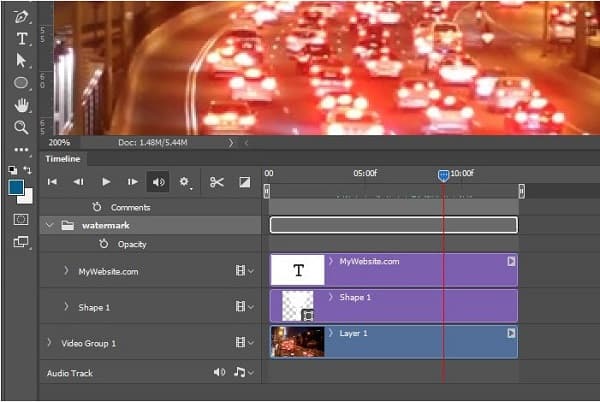
Ακολουθεί ένα παράδειγμα του υδατογραφήματος βίντεο που μπορείτε να δημιουργήσετε ακολουθώντας τα παραπάνω βήματα.

Και έτσι μπορείτε να προσθέσετε υδατογραφήματα στο Photoshop.
Μέρος 2. Προσθήκη υδατογραφήματος στο βίντεό σας χρησιμοποιώντας το Ultimate Tool
Εάν πιστεύετε ότι είναι δύσκολο να ακολουθήσετε την παραπάνω διαδικασία, μην ανησυχείτε. Έχουμε ένα άλλο προτεινόμενο εργαλείο για χρήση. Ορισμένοι χρήστες αναζητούν επίσης άλλες εφαρμογές λογισμικού, επειδή το Adobe Photoshop διαθέτει μια δύσκολη στη χρήση διεπαφή λογισμικού. Αναζητήσαμε στο Διαδίκτυο την πιο χρησιμοποιούμενη εφαρμογή για να προσθέσετε υδατογράφημα στα βίντεό σας.
Tipard Video Converter Ultimate είναι ένα εργαλείο εκτός σύνδεσης που μπορείτε να χρησιμοποιήσετε για να προσθέσετε ένα υδατογράφημα στο βίντεό σας. Πολλοί άνθρωποι χρησιμοποιούν αυτό το εργαλείο επειδή έχει μια φιλική προς το χρήστη διεπαφή λογισμικού, καθιστώντας το εύκολο στη χρήση. Αυτή η εφαρμογή υποστηρίζει πολλές μορφές βίντεο και ήχου, όπως MP4, MKV, AVI, FLV, VOB, WEBM, M4V, MOV, MP3 και 500+ άλλα. Επιπλέον, έχει πολλές προηγμένες λειτουργίες επεξεργασίας που μπορείτε να χρησιμοποιήσετε για να βελτιώσετε το βίντεό σας. Διαθέτει υδατογράφημα βίντεο, εργαλείο αφαίρεσης υδατογραφήματος, ελεγκτή ταχύτητας βίντεο, δημιουργό 3D και πολλά άλλα από την Εργαλειοθήκη. Και όταν πρόκειται να προσθέσετε υδατογραφήματα στα βίντεό σας, μπορείτε να προσθέσετε υδατογραφήματα κειμένου ή υδατογραφήματα εικόνας. Επιπλέον, μπορείτε να προσαρμόσετε τις ρυθμίσεις εξόδου και να επιλέξετε τη μορφή εξόδου που θέλετε για το βίντεό σας. Επομένως, εάν ενδιαφέρεστε να χρησιμοποιήσετε αυτόν τον απόλυτο μετατροπέα για να προσθέσετε ένα υδατογράφημα στο βίντεό σας, ακολουθήστε τα παρακάτω απλά βήματα.
Πώς να προσθέσετε ένα υδατογράφημα σε βίντεο χρησιμοποιώντας το Tipard Video Converter Ultimate:
Βήμα 1Πρώτα, κάντε κλικ στο Λήψη κουμπί παρακάτω για Windows ή Mac. Στη συνέχεια, ακολουθήστε τη διαδικασία εγκατάστασης και εκτελέστε την εφαρμογή.
Βήμα 2Και μετά, πηγαίνετε στο Εργαλειοθήκη πίνακα και κάντε κλικ στο Υδατογράφημα βίντεο επιλογή.
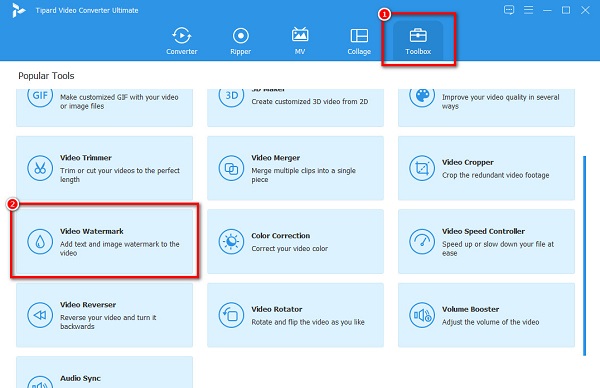
Βήμα 3Κάντε κλικ στο συν (+) κουμπί για να ανεβάσετε το βίντεο από τα αρχεία του υπολογιστή σας στην επόμενη διεπαφή. Μπορείτε επίσης να drag-drop το αρχείο σας στο κουτί.
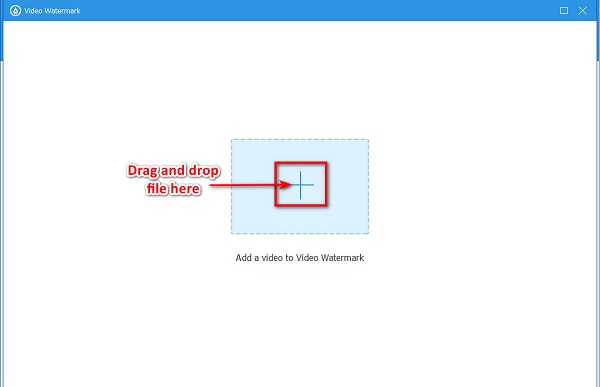
Βήμα 4Στη συνέχεια, κάντε κλικ στο Υδατογράφημα κειμένου επιλογή. Θα εμφανιστεί ένα πλαίσιο κειμένου και, στη συνέχεια, πληκτρολογήστε το υδατογράφημα που θέλετε στο διπλανό πλαίσιο Κείμενο.
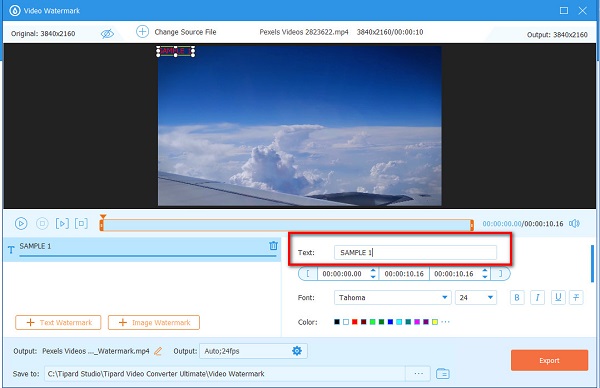
Προαιρετικός. Μπορείτε να τροποποιήσετε το μέγεθος γραμματοσειράς και το στυλ του κειμένου και να αλλάξετε το χρώμα με τις ρυθμίσεις στη δεξιά πλευρά της διεπαφής. Εάν δεν το επιθυμείτε, προχωρήστε στο επόμενο βήμα.
Βήμα 5Τέλος, κάντε κλικ στο εξαγωγή κουμπί για να αποθηκεύσετε το βίντεό σας στη συσκευή σας.
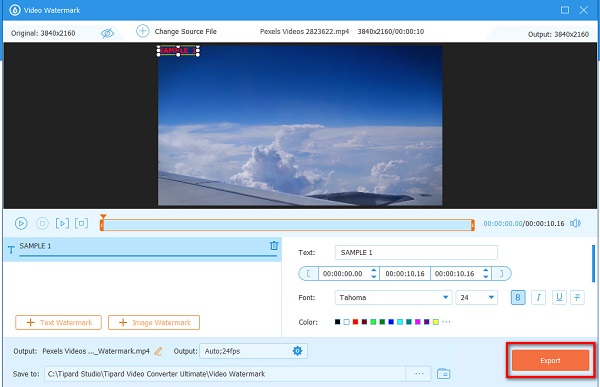
Εκτεταμένη ανάγνωση:
3 Ευκολότεροι τρόποι για να αφαιρέσετε το υδατογράφημα / το λογότυπο από το βίντεο
3 καλύτερες μέθοδοι για να προσθέσετε υδατογράφημα ή λογότυπο εικόνας σε βίντεο με ευκολία
Μέρος 3. Συχνές ερωτήσεις σχετικά με την προσθήκη υδατογραφήματος σε βίντεο στο Photoshop
Μπορείτε να προσθέσετε λογότυπα υδατογραφήματος χρησιμοποιώντας το Photoshop;
Ναί. Το Adobe Photoshop σάς δίνει τη δυνατότητα να τοποθετήσετε υδατογραφήματα (λογότυπα, κείμενο, εικόνες) στη φωτογραφία σας. Μπορείτε επίσης να προσθέσετε λογότυπα υδατογραφήματος στα βίντεό σας χρησιμοποιώντας το Adobe Photoshop.
Γιατί να βάλω υδατογραφήματα στο βίντεό μου;
Τα υδατογραφήματα δεν είναι απαραίτητα για ένα βίντεο. Ωστόσο, εάν δεν θέλετε να κλέψουν άλλοι το βίντεό σας, πρέπει να βάλετε υδατογραφήματα ώστε να πιστωθεί σε εσάς. Και για να ξέρουν οι άλλοι ότι είναι δουλειά σου.
Μπορείτε να αφαιρέσετε τα υδατογραφήματα από το βίντεό σας;
Ναί. Εφόσον είναι δυνατή η προσθήκη υδατογραφημάτων, μπορείτε επίσης να αφαιρέσετε τα υδατογραφήματα βίντεο ή φωτογραφιών σας. Ένα από τα πιο γνωστά εργαλεία για την αφαίρεση υδατογραφήματος από βίντεο είναι η χρήση Tipard Video Converter Ultimate.
Συμπέρασμα
Τώρα που ξέρετε πώς να προσθέστε υδατογραφήματα σε βίντεο στο Photoshop, μπορείτε να το κάνετε ανεξάρτητα και να εφαρμόσετε τα παραπάνω βήματα. Αν και το Adobe Photoshop είναι αρκετά δύσκολο στη χρήση, πολλοί επαγγελματίες εξακολουθούν να το χρησιμοποιούν για να προσθέτουν υδατογραφήματα στα βίντεό τους. Αλλά αν θέλετε μια εφαρμογή λογισμικού που είναι εύκολη στη χρήση και περιέχει πολλές δυνατότητες επεξεργασίας, κάντε λήψη Tipard Video Converter Ultimate.